wps文档的栏宽设置相等的教程
时间:2023-02-08 09:29:11作者:极光下载站人气:71
wps软件相信是很多用户经常使用的一款办公软件,在这款办公软件中,用户不仅可以享受到优质的功能服务,还可以拥有多种文件的编辑权利,让用户实现了一个软件即可编辑多种文件的想法,wps软件也因此拥有了大量的用户群体,当用户在编辑文档文件时,有时需要给文档进行分栏,但是用户想要设置分栏的宽度是相等的,这时就有用户问到wps文档的栏宽如何设置相等的问题,这个问题用户只需要打开软件的页面设置窗口并在分栏选项卡中设置好分栏数并勾选栏宽相等即可解决问题,那么接下来就让小编来向大家分享一下wps文档设置栏款相等的方法步骤吧,希望用户在看了小编的教程后,能够解决好这个问题。

方法步骤
1.用户在电脑桌面上点击wps文档文件,并来到编辑页面上设置

2.接着用户在页面上方的菜单栏中点击页面布局选项,会显示出相关的选项卡,用户选择行号选项右下角的小箭头图标
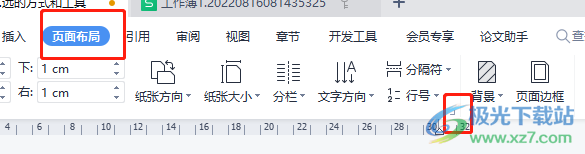
3.用户可以看到打开的页面设置窗口,首先需要将选项卡切换到分栏选项上
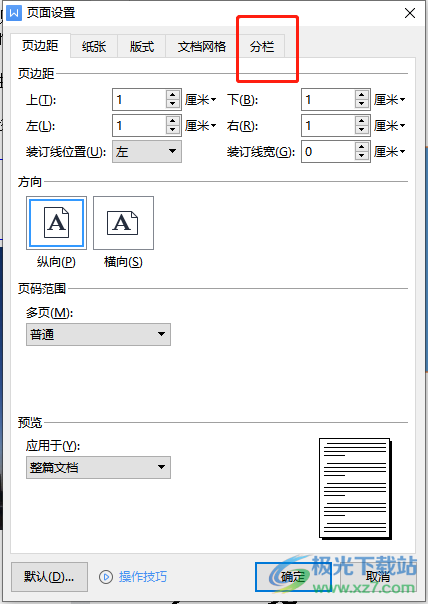
4.接着在显示出来的功能选项中选择好分栏数,直接在预设板块来设置即可
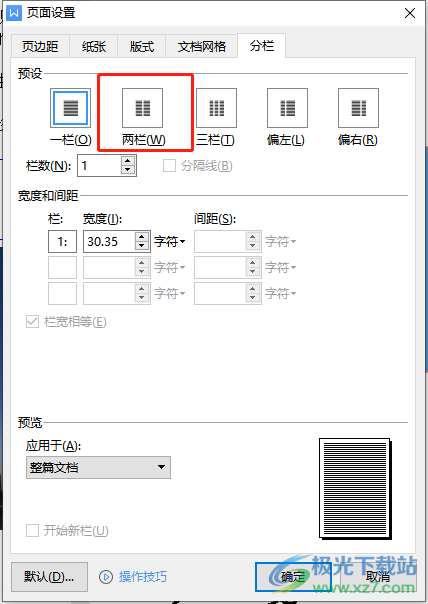
5.随后需要在宽度和间距板块中勾选栏宽相等选项,并按下确定按钮就可以了
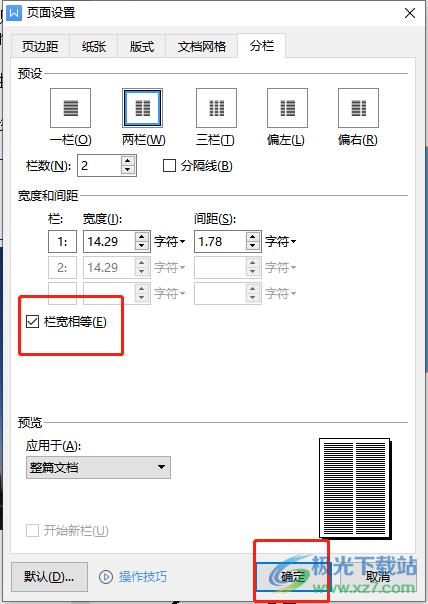
6.最后回到编辑页面上就可以看到文档的栏宽是相同的
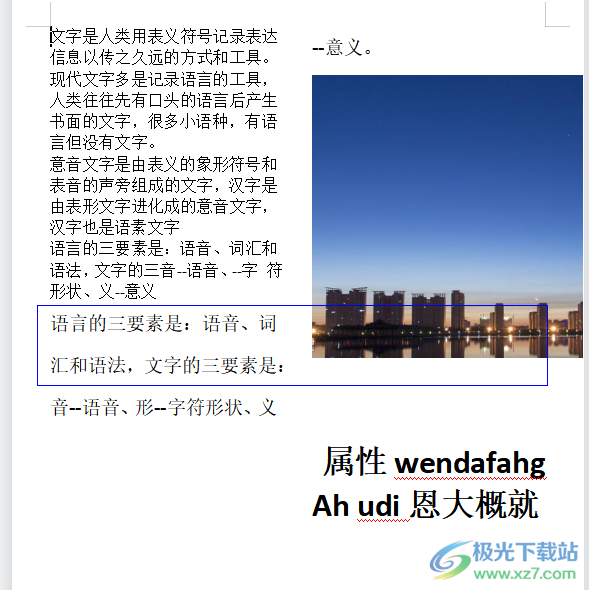
当用户在编辑文档文件时,可以根据自己的需求来找到相关的功能来设置文档,例如用户提出设置栏宽相等的问题,小编已经将问题的操作方法整理出来了,用户从中可以了解到在软件的页面设置窗口中找到分栏选项,并设置好栏款相等选项即可成功设置好。
相关推荐
相关下载
热门阅览
- 1百度网盘分享密码暴力破解方法,怎么破解百度网盘加密链接
- 2keyshot6破解安装步骤-keyshot6破解安装教程
- 3apktool手机版使用教程-apktool使用方法
- 4mac版steam怎么设置中文 steam mac版设置中文教程
- 5抖音推荐怎么设置页面?抖音推荐界面重新设置教程
- 6电脑怎么开启VT 如何开启VT的详细教程!
- 7掌上英雄联盟怎么注销账号?掌上英雄联盟怎么退出登录
- 8rar文件怎么打开?如何打开rar格式文件
- 9掌上wegame怎么查别人战绩?掌上wegame怎么看别人英雄联盟战绩
- 10qq邮箱格式怎么写?qq邮箱格式是什么样的以及注册英文邮箱的方法
- 11怎么安装会声会影x7?会声会影x7安装教程
- 12Word文档中轻松实现两行对齐?word文档两行文字怎么对齐?
网友评论